
很多人和我一樣,不想打開電腦,而是想在iPhone上閱讀word文件檔。但是,我發現我沒辦法將word文件檔傳輸到我的iPhone裡。有人能告訴我怎麼做到嗎?謝謝。
感謝您的提問,其實有很多人問過這個問題了,小編現在在這裡統一解答~ 大家都知道,微軟辦公軟體Office和蘋果公司的合作標誌著iPhone手機用戶終於可以在他們手機上瀏覽word文件檔了。不過,和您一樣,他們中有許多人也不知道怎麼才能把想要的word文件檔導入到自己的iPhone手機裡。為了解決這一問題,小編搜尋了很多相關的資料,然後整理出了兩種簡單的對策,您可以仔細閱讀一下。
兩種將word文件檔傳輸到iPhone裡的方法:
傳統但免費的方法—透過電子郵件在iPhone上瀏覽word文件檔
在進行以下三個步驟之前請您確保您的設備已經連接了網路,否則將沒辦法發送或者接收郵件。
- 在電腦上登入您的電子信箱,比如QQ信箱
- 給您自己發一封郵件,前提是您已經在附件裡添加了word文件檔
- 發送成功後,您就可以在iPhone上登入同一個信箱,然後在收件箱裡瀏覽word文件檔了
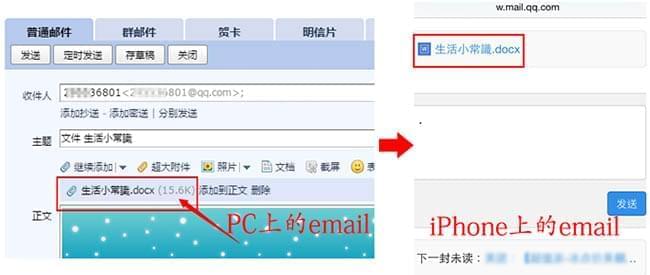
利:這種方法比較安全,您可以隨時隨地查看信箱裡的文件檔。還有一點好處就是,信箱是免費的。
弊:當然了,這種方法也是有很多缺點的。例如,這些操作要在流暢的網路環境中才能進行。不過,即使您連接了網路也只能瀏覽而不能下載這些word文件檔,也就更別說對它們進行編輯了。事實上,電子郵件沒辦法傳輸word文件檔,它只能做到瀏覽這一步。那麼,下面來看一個更好的方法。
高效的方法—通過手機管理大師將word文件檔傳輸至iPhone
Apowersoft手機管理大師是目前市場上最好的行動設備管理工具之一,有了它,您只需要點擊幾下滑鼠就可以將word文件檔導入到您的iPhone裡。操作過程非常簡單,您只要跟著下面的步驟做:
- 下載並安裝這款手機管理大師到您的電腦裡
- 運行後,將您的手機通過USB傳輸線連接到電腦,然後點擊主介面上的「應用」圖示,在裡面找到Word應用
- 按兩下Word圖示,然後點擊「導入」就可以把電腦上您需要的word文件檔傳輸到您的iPhone裡了
- 斷開連接以後,開啟手機裡的Word應用,您就會在裡面看到剛剛傳輸的文件檔

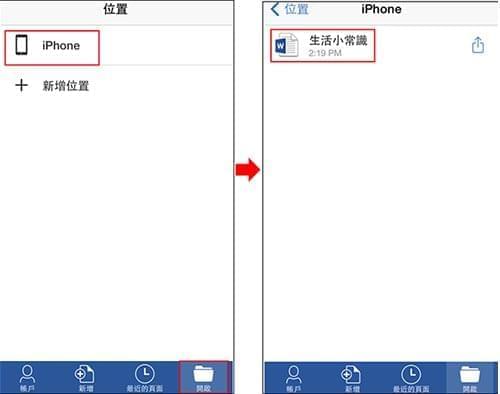
小貼士: 請確保您已經在您的iPhone裡下載並安裝了Word應用,不然您是找不到傳到手機裡的文件檔的。安裝後您才能在iPhone上查看,編輯文件檔。另外,如果您想刪除這些文件檔,您也可以使用Apowersoft 手機管理大師。您只要點擊幾下,文件檔就可以輕鬆刪除掉。在主介面上,打開:「應用」>「Word」,然後選擇您想刪除的文件檔,選好後點擊「刪除」就搞定了。
電子郵件VS Apowersoft手機管理大師
經過上面詳細的介紹,我們知道電子郵件和這款手機管理大師都可以幫助您在iPhone上瀏覽word文件檔。但是考慮到各個方面後,Apowersoft手機管理大師仍然是您更好的選擇。有了此款軟體,您可以輕鬆地將word文件檔傳輸到iPhone裡,然後瀏覽,並對它們進一步編輯。另外,這款軟體因為功能強大一直享有盛譽,它可以對iPhone還有安卓手機的檔諸如照片、音樂、影片、連絡人、簡訊、應用,文件檔等進行管理。還有就是它可以幫助您快捷地傳輸,查看,恢復並備份您的手機檔案。


我要評論